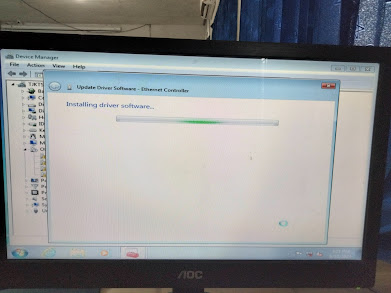halo semuanya, selamat datang di blog saya. pada kesempatan kali ini saya akan menjelaskan cara mengatasi adapter realtek yang hilang. Yuk simak penjelasan berikut.
Jadi kemarin saya sedang melakukan install ulang komputer sekolah dengan windows 7. Setelah selesai install ulang saya ingin melakukan browsing. tapi saya tidak dapat melakukan browsing, padahal kabel internet sudah tertancap atau komputer sudah terhubung dengan kabel internet.
setelah saya cek di adapter setting, ternyata adapter ethernet nya tidak tersedia. Lalu bagaimana caranya agar adapter ethernet nya tersedia?, maka langkah yang harus saya lakukan adalah menginstall drive ethernet nya. berikut caranya:
1. kalian install terlebih dahulu jenis drive ethernet yang sesuai dengan spesifikasi komputer atau sesuai dengan serise dari motherboard. cara cek jenis drive ethernetnya kita tinggal masuk ke menu drive manager, lalu pada other devices kalian pilih ethernet controller. Setelah masuk ke menu adapter controller, kalian masuk bagian Details, lalu property kalian ganti ke hadware kls untuk melihat jenis driver ethernet yang sesuai dengan komputer kalian.
terlihat, jenis drive etehrnet yang sesuai dengan komputer saya yaitu yang berlabel biru.
2. Jenis drive ethernet nya sudah diketahui, lalu bagaimana installnya? nah install nya kalian menggunakan perangkat lain seperti laptop atau smartphone. Caranya kalian browsing di google, kalian cari "drivepack". Setelah itu pada driver search kalian cari sesuai dengan jenis drive ethernet nya. Contoh disini jenis drive ethernet pada komputer sekolah saya yaitu "PCI\VEN_10EC&DEV_8168&SUBSYS_E0001458&REV_0C".
3. Pada bagian system, kalian ganti sesuai dengan windows yang sedang kalian gunakan. Karena saya menggunakan windows 7, maka system saya ganti dengan windows 7 x64. Lalu untuk mengunduhnya, kalian pilih yang ZIP.
4. Setelah menginstall drive nya, jangan lupa kita pindahkan ke komputer. Disini aslinya untuk menginstalll drive nya, saya menggunakan smartphone dan saya pindahkan file nya ke komputer menggunakan kabel data.
5. Setelah memindahkan file ke komputer, kita ekstrak terlebih dahulu filenya karena format file berupa ZIP.
file atas merupakan hasil ekstrak nya, sedangkan yang bawah merupakan file mentahannya.
6. setelah file terekstrak, kita tinggal pasang saja dengan cara update drive. kalian masuk ke drive manager, lalu pada other devices kalian klik dua kali ethernet controller. pada bagian general kalian klik 'update driver..'.
8. Lalu kalian pilih browse dan kalian cari file drive ethernet nya yang sudah terekstrak. misal kalian menyimpannya pada folder Docoments/, ya kalian pilih my documents/, lalu pilih file ekstrak nya.
lalu kalian klik next..9. Tunggu proses install drive nya selesai...
10. Jika muncul adapter ethernet seperti gambar dibawah, maka proses install drive nya telah selesai dan adapter ethernetnya sudah tersedia di adapter setting.